モニター裏を覗くと、散らかったまま放置されている配線がずっと気になっていました。

さらに電源タップ自体も数年前から使っているようで、劣化が進んでいる可能性も。
タップには寿命があり、交換の目安はだいたい3~5年と言われています。
これはまずい!と、こちらの3STEPを試してみました。
そして片付けた結果がこちら↓

それではどう改善したか、詳しく解説していきます。
STEP1 タップを交換
まず元々タップに接続していたのは、こちらの5つ。
 | 木目調タップ AC×4個口・USB×2ポート 商品を見る |
ここが良い① 大きいアダプタ用に間隔広めの差込口がある

新しいタップはAC×4個口のうち、一番右の1箇所だけ左右の間隔が広め。スピーカーの大きなアダプタも、問題なく直接挿せました!
ここが良い② USB充電ポートがあり、直接充電ケーブルを挿せる
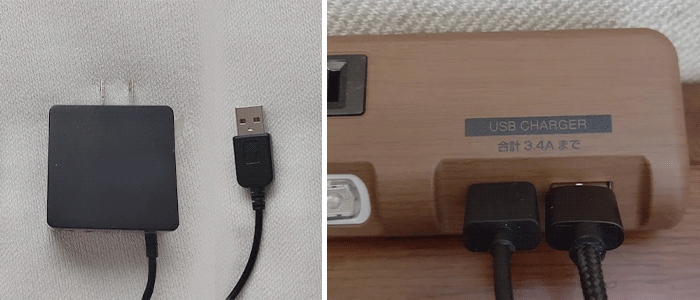
このタップはUSB×2ポート搭載しているので、充電ケーブルを直接接続できます。AC充電器がいらなくなるので、その分見た目がスッキリしますね。
ここが良い③ 個別スイッチで電源をON/OFFできる
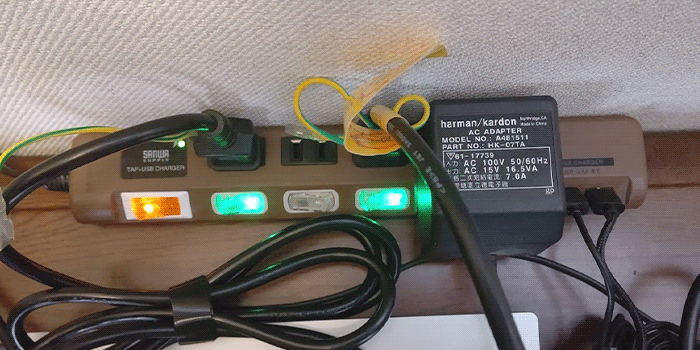
なのでこちらは外せないポイントでした。
ここが良い④ ダークな木目調が机に置くと馴染む
元は白いタップでしたが、木目調に変えると机とマッチしてちょっとオシャレに見えます。薄い色の木目もあるので、置く場所に合わせて選べますよ。
STEP2 コードを束ねる
父は(お気づきかと思いますが)整理整頓が苦手。長いコードを束ねるといったことは一切しません!笑
そこで使ったのがこちらのケーブルタイ。
 | ケーブルタイ フリーカットタイプ 商品を見る |
ここが良い① ハサミで切って好きな長さに

私は
・細い充電ケーブル→5cmくらい
・HDMIケーブルなど→10cmくらい
・太い電源ケーブル→15cmくらい
というような目安でカットしました。
ここが良い② 巻き付けるだけの面ファスナー素材

また幅広のケーブルタイなので、束ねたときの安定感もあります。
針金タイプのケーブルタイはずっと使っていると、癖が付いたり、折れたりしますが、面ファスナーだと劣化せず使い続けられそうです。
STEP3 充電ケーブルを定位置に固定
最後のおまけに、あると便利なこちら。 | ケーブルホルダー 2個入り 商品を見る |
ケーブルが迷子にならないコツは、いつも同じ位置に置いておくこと。
ケーブルホルダーを使えば、充電ケーブルの定位置の出来上がりです。
両面テープで固定できるので、モニター前にペタッと貼り付けました。

おわりに
ずっと気になっていたごちゃごちゃの配線がスッキリして満足です。ケーブルタイはまだまだ余っているので、家中のケーブルをどんどん束ねていこうと思っています!
同じお悩みをお持ちの方は、ぜひ参考にしてみてください。













